Problembehandlung bei Aktualisierungsszenarios
In diesem Artikel werden verschiedene Szenarien beschrieben, die beim Aktualisieren von Daten innerhalb der Power BI-Dienst auftreten können.
Hinweis
Sie können auf der Community-Website nach Hilfe fragen oder ein Supportticket erstellen, wenn Ihnen ein nicht hier aufgelistetes Szenario Probleme bereitet.
Sie sollten immer sicherstellen, dass die grundlegenden Anforderungen für die Aktualisierung erfüllt und überprüft werden.
- Überprüfen, ob die Gatewayversion aktuell ist
- Vergewissern Sie sich, dass für den Bericht ein Gateway ausgewählt ist. Wenn kein Gateway ausgewählt ist, hat sich die Datenquelle möglicherweise geändert oder sie fehlt.
Nachdem Sie sich vergewissert haben, dass die Anforderungen erfüllt sind, lesen Sie die folgenden Abschnitte, um weitere Informationen zur Problembehandlung zu erhalten.
E-Mail-Benachrichtigungen
Wenn Sie über eine E-Mail-Benachrichtigung zu diesem Artikel gelangt sind und Sie keine E-Mails über Aktualisierungsprobleme mehr erhalten möchten, wenden Sie sich an Ihren Power BI-Administrator. Bitten Sie ihn, Ihre E-Mail-Adresse oder eine E-Mail-Liste, die Sie abonniert haben, aus den entsprechenden semantischen Modellen in Power BI zu entfernen. Ein Administrator verwendet den folgenden Bereich in den Einstellungen des semantischen Modells.
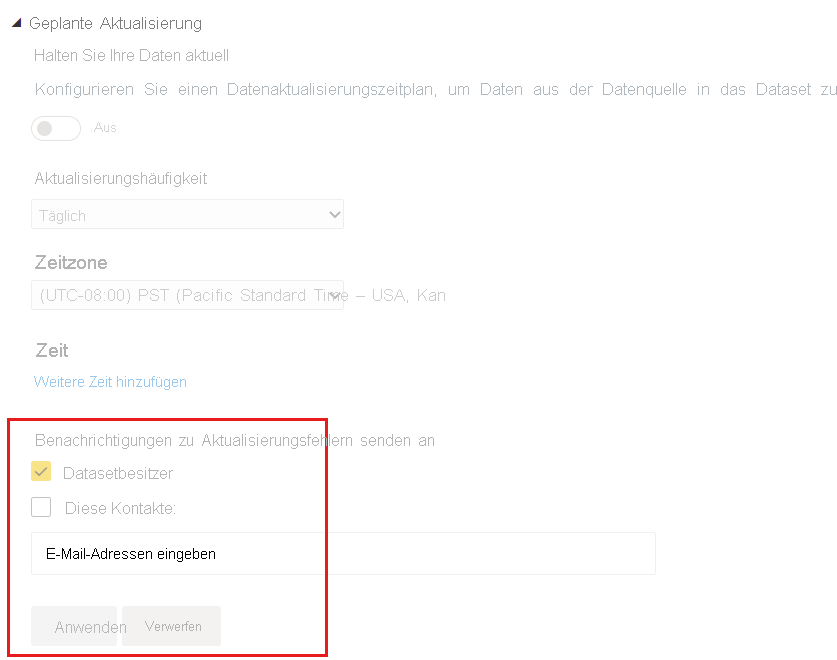
Die Aktualisierung mit Web-Connector funktioniert nicht richtig
Wenn Sie ein Webconnector-Skript haben, das die Funktion Web.Page verwendet, und Sie Ihr semantisches Modell oder Ihren Bericht nach dem 18. November 2016 aktualisiert haben, müssen Sie ein Gateway verwenden, damit die Aktualisierung richtig funktioniert.
Nicht unterstützte Datenquelle für die Aktualisierung
Wenn Sie ein semantisches Modell konfigurieren, wird möglicherweise ein Fehler angezeigt, der angibt, dass das semantische Modell eine nicht unterstützte Datenquelle für die Aktualisierung verwendet. Ausführliche Informationen finden Sie unter Troubleshooting unsupported data source for refresh (Problembehandlung bei nicht unterstützter Datenquelle für die Aktualisierung).
Das Dashboard spiegelt nach der Aktualisierung keine Änderungen wider.
Warten Sie ca. 10 bis 15 Minuten, bis eine Aktualisierung auf den Dashboardkacheln berücksichtigt wird. Wenn sie immer noch nicht angezeigt wird, heften Sie die Visualisierung erneut an das Dashboard an.
„GatewayNotReachable“ beim Festlegen von Anmeldeinformationen
Möglicherweise tritt ein GatewayNotReachable Fehler auf, wenn Sie versuchen, Anmeldeinformationen für eine Datenquelle festzulegen. Dies kann das Ergebnis eines veralteten Gateways sein. Installieren Sie das neueste Gateway und versuchen Sie es erneut.
Verarbeitungsfehler: Der folgende Systemfehler ist aufgetreten: Typenkonflikt
Hierbei könnte es sich um ein Problem mit dem Skript „M“ in Ihrer Power BI Desktop-Datei oder einer Excel-Arbeitsmappe handeln. Er könnte auch durch eine veraltete Version von Power BI Desktop verursacht werden.
Fehler bei der Kachelaktualisierung
Eine Liste der Fehler, die bei Dashboard-Kacheln auftreten können, sowie Erklärungen finden Sie unter Problembehandlung bei Kacheln.
Aktualisierungsfehler beim Aktualisieren von Daten aus Quellen, die Microsoft Entra ID-OAuth verwenden
Das OAuth-Token von Microsoft Entra ID, das von vielen verschiedenen Datenquellen verwendet wird, läuft in ungefähr eine Stunde ab. Manchmal läuft dieses Token ab, bevor das Laden der Daten abgeschlossen ist, da die Power BI-Dienst beim Laden von Daten bis zu zwei Stunden wartet. In diesem Fall kann das Laden von Daten mit einem Anmeldeinformationsfehler fehlschlagen.
Zu den Datenquellen, die Microsoft Entra ID-OAuth verwenden, gehören Microsoft Dynamics CRM Online, SharePoint Online (SPO) und weitere. Wenn Sie eine Verbindung zu solchen Datenquellen herstellen und eine Fehlermeldung erhalten, wenn das Laden der Daten mehr als eine Stunde dauert, könnte OAuth der Grund dafür sein.
Microsoft untersucht eine Lösung, bei der der Datenladevorgang das Token aktualisieren und fortgesetzt werden kann. Wenn Ihre Dynamics CRM Online- oder SPO-Instanz jedoch so groß ist, dass sie den Schwellenwert für die Datenauslastung von zwei Stunden überschreitet, kann der Power BI-Dienst ein Timeout für die Datenladezeit melden. Dieses Datenladetimeout gilt auch für andere Microsoft Entra ID-OAuth-Datenquellen.
Damit die Aktualisierung bei der Verbindung mit einer SPO-Datenquelle über Microsoft Entra ID-OAuth ordnungsgemäß funktioniert, müssen Sie dasselbe Konto verwenden, mit dem Sie sich auch beim Power BI-Dienst anmelden.
Wenn Sie zusätzlich über den Power BI-Dienst mithilfe von OAuth2 eine Verbindung mit einer Datenquelle herstellen möchten, muss sich die Datenquelle im selben Mandanten wie der Power BI-Dienst befinden. Derzeit werden mehrmandantenfähige Verbindungsszenarien mit OAuth2 nicht unterstützt.
Grenzwerte für nicht komprimierte Daten für Aktualisierung
Ein semantisches Modell, das in den Power BI-Dienst importiert wird, darf maximal 1 GB groß sein. Diese semantischen Modelle werden stark komprimiert, um eine hohe Leistung sicherzustellen. Außerdem begrenzt der Dienst bei gemeinsam genutzter Kapazität die Menge der unkomprimierten Daten, die während der Aktualisierung verarbeitet werden, auf 10 GB. Dieser Grenzwert berücksichtigt die Komprimierung und ist daher höher als die maximale Größe des semantischen Modells von 1 GB. Für semantische Modelle in Power BI Premium gilt dieser Grenzwert nicht. Wenn die Aktualisierung im Power BI-Dienst aus diesem Grund fehlschlägt, reduzieren Sie die Menge der in Power BI importierten Daten und versuchen Sie es erneut.
Zeitüberschreitung bei der Aktualisierung
Geplante Aktualisierungen für importierte semantische Modelle laufen nach zwei Stunden ab. Für semantische Modelle in Premium-Arbeitsbereichen erhöht sich dieses Timeout auf fünf Stunden. Reduzieren Sie die Größe oder Komplexität des semantischen Modells, oder gestalten Sie das semantische Modell in mehrere kleinere semantische Modelle um, wenn dieses Limit erreicht wird.
Geplante Aktualisierung deaktiviert
Wenn bei einer geplanten Aktualisierung viermal hintereinander Fehler auftreten, wird die Aktualisierung von Power BI deaktiviert. Beheben Sie das Problem, und aktivieren Sie noch mal die geplante Aktualisierung.
Wenn sich das semantische Modell jedoch in einem Arbeitsbereich unter „Eingebettete Kapazität“ befindet und diese Kapazität deaktiviert ist, wird der erste Aktualisierungsversuch fehlschlagen (da die Kapazität deaktiviert ist), und unter diesen Umständen wird die geplante Aktualisierung sofort deaktiviert.
Der Zugriff auf die Ressource ist untersagt
Dieser Fehler kann auftreten, wenn die zwischengespeicherten Anmeldeinformationen angelaufen sind. Löschen Sie ihren Internetbrowsercache, melden Sie sich dann bei Power BI an, und wechseln Sie zu, https://app.powerbi.com?alwaysPromptForContentProviderCreds=true um eine Aktualisierung Ihrer Anmeldeinformationen zu erzwingen.
Fehler beim Aktualisieren der Daten, weil das Kennwort geändert wurde oder die Anmeldeinformationen abgelaufen sind
Es kann beim Aktualisieren der Daten zu einem Fehler kommen, wenn die zwischengespeicherten Anmeldeinformationen abgelaufen sind. Löschen Sie den Internetbrowsercache, melden Sie sich dann bei Power BI an, und wechseln Sie zu https://app.powerbi.com?alwaysPromptForContentProviderCreds=true, wodurch eine Aktualisierung Ihrer Anmeldeinformationen erzwungen wird.
Das Aktualisieren einer Spalte vom Typ ANY, die TRUE oder FALSE enthält, führt zu unerwarteten Werten
Wenn Sie in Power BI Desktop einen Bericht erstellen, der eine Spalte vom Datentyp ANY mit den Werten TRUE oder FALSE enthält, können sich die Werte dieser Spalte nach einer Aktualisierung zwischen Power BI Desktop und dem Power BI-Dienst unterscheiden. In Power BI Desktop konvertiert die zugrundeliegende Engine die Booleschen Werte in Zeichenfolgen, wobei TRUE- oder FALSE-Werte beibehalten werden. Im Power BI-Dienst wandelt die zugrunde liegende Engine die Werte in Objekte um und konvertiert dann die Werte in -1 oder 0.
Visuelle Darstellungen, die in Power BI Desktop unter Verwendung solcher Spalten erstellt werden, können sich vor einem Aktualisierungsereignis wie vorgesehen verhalten oder erscheinen, sich aber nach dem Aktualisierungsereignis ändern (da TRUE/FALSE in -1/0 umgewandelt wird).
Fehlerbehebung: Der Container wurde unerwartet mit Code 0x0000DEAD beendet.
Wenn der Fehler Der Container wurde unerwartet mit Code 0x0000DEAD beendet angezeigt wird, versuchen Sie, die geplante Aktualisierung zu deaktivieren und das semantische Modell erneut zu veröffentlichen.
Aktualisierungsvorgang wird von Power BI Premium gedrosselt
Eine Premium-Kapazität kann Datenaktualisierungsvorgänge drosseln, wenn zu viele semantische Modelle gleichzeitig verarbeitet werden. Die Drosselung kann bei Power BI Premium-Kapazitäten auftreten. Wenn ein Aktualisierungsvorgang abgebrochen wird, werden die folgenden Fehlermeldungen im Aktualisierungsverlauf protokolliert:
Sie haben den Kapazitätsgrenzwert für semantische Modellaktualisierungen überschritten. Versuchen Sie es erneut, wenn weniger semantische Modelle verarbeitet werden.
Tritt der Fehler häufig auf, ermitteln Sie mithilfe der Zeitplanansicht, ob die Abstände zwischen den geplanten Aktualisierungsereignissen groß genug sind. Informationen zur maximal zulässigen Anzahl gleichzeitiger Aktualisierungen pro SKU finden Sie in der Tabelle Kapazitäten und SKUs .
Um diesen Fehler zu beheben, können Sie Ihren Aktualisierungszeitplan so ändern, dass der Aktualisierungsvorgang durchgeführt wird, wenn weniger semantische Modelle verarbeitet werden. Sie können auch die Zeit zwischen Aktualisierungsvorgängen für alle semantischen Modelle in Ihrem Aktualisierungszeitplan für die betroffene Premium-Kapazität erhöhen. Sie können den Vorgang wiederholen, wenn Sie benutzerdefinierte XMLA-Vorgänge verwenden.
Kapazitätsebenenlimit überschritten.
Dieser Fehler weist darauf hin, dass zu viele semantische Modelle gleichzeitig aktualisiert werden, basierend auf der Kapazität, die Ihre Organisation erworben hat. Sie können den Aktualisierungsvorgang wiederholen oder die Aktualisierungszeit neu planen, um diesen Fehler zu beheben.
Der Grenzwert auf Knotenebene wurde überschritten.
Dieser Fehler weist auf einen Systemfehler in Power BI Premium basierend auf semantischen Modellen hin, die sich auf einem bestimmten physischen Knoten befinden. Sie können den Aktualisierungsvorgang wiederholen oder die Aktualisierungszeit neu planen, um diesen Fehler zu beheben.
Dataflows oder Datamart-Fehler in Premium-Arbeitsbereichen
Einige Connectors werden für Dataflows und Datamarts in Premium-Arbeitsbereichen nicht unterstützt. Wenn Sie einen nicht unterstützten Connector verwenden, erhalten Sie möglicherweise den folgenden Fehler: Expression.Error: Der Import "<"connector name">" stimmt mit keinem Export überein. Haben Sie einen Modulverweis verpasst?
Die folgenden Connectors werden für Dataflows und Datamarts in Premium-Arbeitsbereichen nicht unterstützt:
- Linkar
- Actian
- AmazonAthena
- AmazonOpenSearchService
- BIConnector
- DataVirtuality
- DenodoForPowerBI
- Exasol
- Foundry
- Indexima
- Iris
- JethroODBC
- Kyligence
- MariaDB
- MarkLogicODBC
- OpenSearchProject
- QubolePresto
- SingleStoreODBC
- StarburstPresto
- TibcoTdv
Die Verwendung der vorherigen Liste von Connectors mit Dataflows oder Datamarts wird nur für Arbeitsbereiche unterstützt, die nicht Premium sind.
Es gab ein Problem beim Aktualisieren des Dataflows, die von Ihnen verwendete Gateway-Version wird nicht unterstützt
Dieser Fehler tritt auf, wenn die Version des lokalen Daten-Gateways, das zur Aktualisierung Ihres Dataflows verwendet wird (Gen1 oder Gen2), nicht mehr unterstützt wird. Derzeit unterstützt Microsoft nur die letzten sechs Versionen des lokalen Datengateways. Aktualisieren Sie Ihr Gateway auf die neueste Version oder auf eine unterstützte Version, um dieses Problem zu beheben. Im Artikel Aktualisieren eines lokalen Datengateways finden Sie eine Anleitung zum Aktualisieren von Gateways.
Ringabhängigkeitsfehler in Bezug auf berechnete Tabelle bei Verwendung von „SummarizeColumns“
Im September 2024 wurde ein Feature aktiviert, das die Aufnahme von SummarizeColumns in ein Measure und die Auswertung in einem beliebigen externen Filterkontext ermöglicht, wodurch neue Abhängigkeiten entstehen können, wenn SummarizeColumns in CalculateTable verwendet wird. Diese neuen Abhängigkeiten können bei der Modellaktualisierung einen Ringabhängigkeitsfehler verursachen.
Wenn dieser Fehler angezeigt wird, kann das Problem nach den folgenden Schritten behoben werden:
Ermitteln aller CalculateTables, die SummarizeColumns verwenden
Nehmen Sie für jeden SummarizeColumns-Ausdruck die folgenden Änderungen vor:
Zum Beispiel für einen SummarizeColumns-Ausdruck mit GB auf Produkt und Geografie:
SummarizeColumns(
Product[Color],
Geography[Country],
...
)
Fügen Sie Produkt und Geografie als Filter in SummarizeColumns hinzu, damit es so wie der folgende Ausdruck aussieht:
SummarizeColumns(
Product[Color],
Geography[Country],
Product,
Geography,
...
)
Mit diesen Schritten wird die eingefügte leere Zeile entfernt und das ursprüngliche Verhalten wiederhergestellt. Wenn es mehrere berechnete Tabellen gibt, die SummarizeColumns verwenden, sollten die Änderungen für alle Tabellen gemeinsam in einer einzigen Transaktion übermittelt werden, die den Tabular Editor dazu veranlasst, die Änderungen vorzunehmen, denn Power BI Desktop kann mehrfache Tabellenänderungen nicht in einer einzigen Transaktion stapelweise verarbeiten.
Zugehöriger Inhalt
- Aktualisieren von Daten in Power BI
- Konfigurieren von geplanten Aktualisierungen
- Lokales Datengateway – Power BI
- Problembehandlung für Power BI Gateway (Persönlicher Modus)
Weitere Fragen? Stellen Sie Ihre Frage an die Microsoft Power BI-Community.